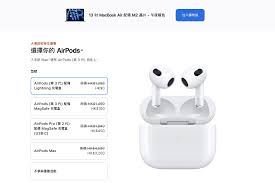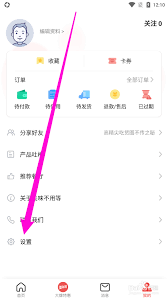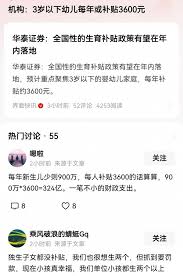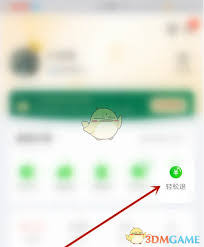AE如何调出路径设置
2025-09-18 16:27:04 作者:kaer
adobe after effects(简称ae)作为一款专业的视频合成软件,广泛应用于影视后期、广告制作等领域。在ae中,设置和调出路径是制作动画效果的重要步骤之一。本文将详细介绍如何在ae中设置和调出路径,帮助用户轻松实现各种动画效果。
一、创建新合成与绘制路径
首先,打开ae软件,创建一个新的合成。这可以通过快捷键ctrl+n快速完成。合成创建完成后,就可以开始绘制路径了。
1. 在工具栏中选择“钢笔工具”。钢笔工具是ae中绘制路径的主要工具,用户可以通过点击合成窗口中的不同位置来生成锚点,进而形成路径。
2. 在合成窗口中绘制出想要的路径。通过不断调整锚点的位置和曲率,可以创建出各种复杂的路径形状。
二、应用路径到图层
路径绘制完成后,需要将其应用到具体的图层上,以实现动画效果。
1. 右键点击图层面板,选择“新建-调整图层”。调整图层是一个不包含任何内容的透明图层,用于添加效果和动画。
2. 选中调整图层,然后在上方工具栏中选择“钢笔工具”,在调整图层上重新绘制或选择之前绘制的路径。这样,路径就会被添加到调整图层的蒙版中。
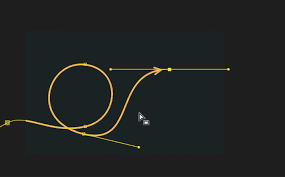
3. 复制蒙版路径。打开调整图层的蒙版路径属性,使用快捷键ctrl+c复制路径。
4. 找到目标图层(例如形状图层或图片图层),在“位置”属性上使用快捷键ctrl+v粘贴蒙版路径。这样,目标图层就会根据路径进行动画。
三、设置自动路径动画
在ae中,还可以设置自动路径动画,使图层能够自动沿路径移动并调整方向。
1. 选中目标图层,按快捷键p展开“位置”属性,并设置多个关键帧来定义图层的移动路径。
2. 保持选中图层的状态,执行图层菜单中的“变换-自动定向”。
3. 在弹出的“自动方向”窗口中,选择“沿路径定向”。点击确定后,播放时间轴,就会看到图层自动根据路径方向进行动画。
四、修改和调整路径
在ae中,用户可以轻松修改和调整已经创建好的路径。
1. 选中包含路径的图层(调整图层或目标图层)。
2. 在图层面板中展开“内容-形状-路径”属性。

3. 使用移动工具框选需要调整的调节点,然后按住鼠标左键拖动调节点以改变其位置或曲率。
结语
通过本文的介绍,相信用户已经掌握了在ae中设置和调出路径的基本方法。无论是绘制简单直线还是复杂曲线,无论是应用到形状图层还是图片图层,ae都提供了强大的功能和灵活的操作方式。希望本文能够帮助用户更好地利用ae制作出精彩的动画效果。
免责声明:以上内容源自网络,版权归原作者所有,如有侵犯您的原创版权请告知,我们将尽快删除相关内容。